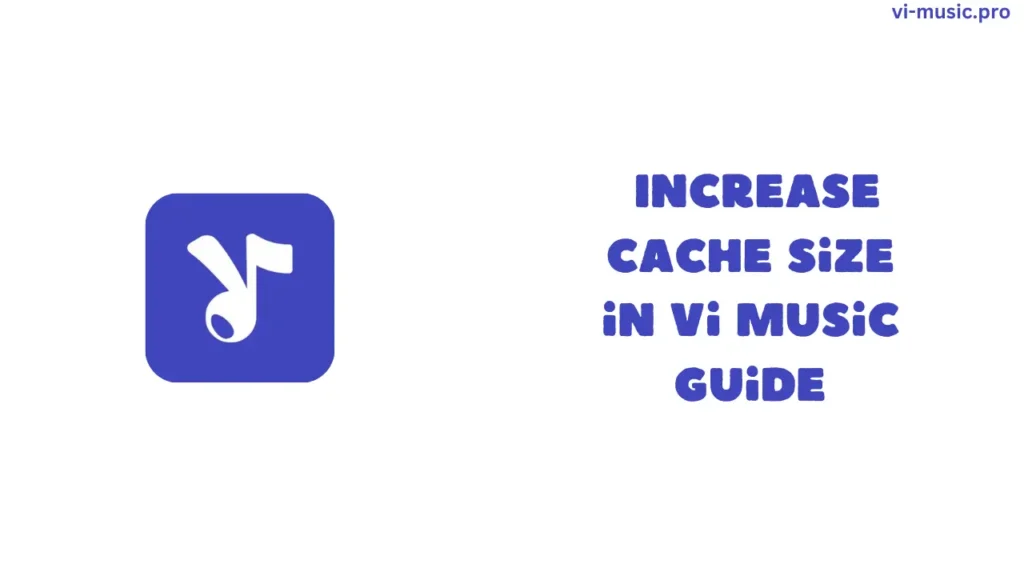
이전 게시물에서는 다음을 배웠습니다. Vi 뮤직에서 노래를 미리 캐시하는 방법 몇 번의 탭으로. 이제 매일 새로운 노래를 듣는 사용자는 튜토리얼에서 설명한대로 사전 캐시 옵션이 없다는 문제에 직면하고 있습니다. 첫 번째 이유는 이미 노래를 들었으므로 이미 캐시되어 있고 두 번째 이유는 캐시 메모리가 가득 찼기 때문입니다.
첫 번째 경우에는 노래가 이미 캐시되어 있으므로 아무것도 할 필요가 없지만 두 번째 경우에는 캐시 크기를 늘리기 위해 몇 가지 단계를 따라야합니다. Vi 음악 를 사용하면 더 많은 노래를 미리 캐시하고 오프라인에서 들을 수 있습니다.
ViMusic에서 캐시 크기를 늘리는 단계
사전 캐시 또는 캐시된 노래 메모리 크기 또는 노래 커버 이미지 캐시 크기를 늘리려면 다음 단계를 따르세요.
- '빠른 추천' 옵션 위에 있는 설정 옵션을 탭합니다.
- 이제 설정을 연 후 첫 번째 탭은 모양으로, Vi 뮤직의 모양을 변경할 수 있는 옵션이 있습니다. 세 번째 탭에 있는 "캐시" 옵션을 클릭해야 합니다.
- 이제 캐시 탭에는 주로 이미지 캐시와 노래 캐시의 두 가지 설정이 있으며 각 설정 아래에 최대 크기 옵션이 있으며이를 탭하고 노래 및 커버 이미지 캐시에 할당 할 원하는 크기를 선택합니다.
함께 읽기 - 반환된 비디오 ID가 Vi 뮤직에서 일치하지 않는 오류를 해결하는 방법은 무엇인가요?
현재 Vi 뮤직은 이미지 캐시의 경우 최대 2GB를 지원하며, 노래 캐시의 경우 무제한을 지원하므로 휴대폰 메모리까지 노래를 캐시할 수 있습니다.
최종 참고 사항
이 가이드가 캐시 옵션 없음 오류를 해결하는 데 도움이 되었기를 바랍니다. 더 나은 캐싱을 위해 노래 캐시 옵션에서 제한 없이 무제한 크기를 선택하는 것이 좋습니다. 그리고 이미지 캐시의 경우 사용 가능한 가장 높은 옵션인 2GB를 선택해야 합니다.